Definujte nastavení systému na kartě Obecné
Poznámka:
Pokud jste povolili pouze režim Sjednocené rozhraní, před použitím postupů v tomto článku proveďte následující:
- Na navigační liště vyberte Nastavení (
 ).
). - Vyberte Rozšířená nastavení.
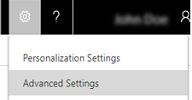
Pomocí nastavení na této stránce můžete změnit obecná nastavení na systémové úrovni, jako předvolby pro ukládání, přesnost desetinných míst a měny, a další výchozí nastavení pro aplikaci Dynamics 365 Customer Engagement (on-premises).
Otevření dialogové okna Nastavení systému (pokud již není otevřeno)
Zkontrolujte, zda máte roli zabezpečení Správce systému nebo Úpravce systému nebo ekvivalentní oprávnění.
Kontrola vaší role zabezpečení
Postupujte podle kroků uvedených v tématu Zobrazení uživatelského profilu.
Nemáte správná oprávnění? Obraťte se na správce systému.
Přejděte do Nastavení>Správa.
Klikněte na Nastavení systému>karta Obecné.
| Nastavení | Popis |
|---|---|
| Povolit zalamování textu v popiscích a hodnotách polí formuláře | Výchozí: Ano. Zvolte Ano, chcete-li povolit zalamování textu. |
| Výběr výchozí možnosti ukládání formulářů | |
| Zapnout automatické ukládání u všech formulářů | Pokud Ano, což je výchozí volba, po vytvoření záznamu (po prvním uložení) budou automaticky uloženy změny formuláře třicet sekund po provedení změny. Po provedení změn začíná znovu 30sekundové období. Pokud nedojde k žádným změnám, automatické uložení neproběhne. Další informace: Správa automatického ukládání. |
| Nastavení možností Skypu pro firmy | |
| Povolit pro systém informace o stavu | Pokud Ano, což je výchozí volba, při zasílání rychlých zpráv se bude zobrazovat aktuální stav uživatelů, kontaktů, příležitostí nebo zájemců. To platí pouze pro seznamy a dílčí seznamy pro entity s aktualizovaným uživatelským rozhraním. |
| Nastavte formát pro celá jména. | |
| Formát jména | Vyberte pořadí, v jakém chcete zobrazovat jména zákazníků a uživatelů. Výchozí možnost je Křestní jméno Příjmení. |
| Nastavte počet desetinných míst měny, která se používá k zadání cen v celém systému. | |
| Počet desetinných míst ceny | Vyberte počet desetinných míst pro měnu. Výchozí volba je 2. |
| Nastavte, zda mají být znovu přiřazené záznamy sdíleny s původním vlastníkem. | |
| Sdílet znovu přiřazené záznamy s původním vlastníkem | Vyberte, zda má být záznam sdílen s původním vlastníkem záznamu nebo zcela přeřazen jinému uživateli. Výchozí volba je Ne. |
| Nastavte blokované přípony souborů pro přílohy. | Pomocí této možnosti můžete uživatelům zabránit v připojování souborů s konkrétními příponami. |
| Nastavte možnosti zobrazení měny. | |
| Zobrazit měny pomocí | Nastavte, jak se mají zobrazovat měny, buď jako symbol měny, což je výchozí nastavení, nebo kód měny. Například symbol měny může být $ a kód měny může být USD. |
| Nastavení rychlého hledání | |
| Povolit limity počtu záznamů při rychlém hledání | Pokud Ano, což je výchozí Volba, pak jestliže bude nalezeno více než 10 000 záznamů, objeví se zpráva doporučující použití selektivnějšího hledání. |
| Zapnout fulltextové vyhledávání u rychlého hledání | Povolte nebo zakažte fulltextové vyhledávání. Výchozí hodnota je Ne (zakázáno). Než povolíte fulltextové vyhledávání, přečtěte si část Konfigurace možností rychlého hledání |
| Výběr entit pro hledání | Kliknutím na možnost Vybrat vyberte entity, které chcete zahrnout, když uživatelé provádějí vyhledávání v aplikaci Dynamics 365 pro tablety. |
| Povolit mapy Bing | |
| Zobrazovat na formulářích mapy Bing | Pokud ano, což je výchozí nastavení, uživatelé aplikace Customer Engagement (on-premises) budou muset zadat klíč map služby Bing. |
| Zadejte klíč Map Bing (místní edice) | Místní uživatelé mohou získat klíč pro Mapy Bing z: Centra pro vývojáře Map Bing |
| Nastavit výchozí směrové číslo země/oblasti | |
| Povolit používání směrového čísla země/oblasti | Je-li povoleno, což je výchozí volba, aplikace Customer Engagement (on-premises) bude před čísla, na která se uživatelé pokoušejí volat, přidávat směrové číslo země/oblasti. |
| Směrové číslo země/oblasti | Výchozí volba je +1, což je směrové číslo země/oblasti pro Severní Ameriku. |
| Nastavte poskytovatele telefonních služeb. | |
| Vyberte poskytovatele pro volání kliknutím. | Vybrat, kterému poskytovateli chcete povolit odchozí volání v rámci Customer Engagement (on-premises). Toto nastavení se nevztahuje na Dynamics 365 pro tablety nebo Dynamics 365 pro telefony. |
| Nastavit, jestli uživatelé uvidí zprávu z Microsoft Dynamics 365 | |
| Uživatelé uvidí zprávu pro stažení aplikace. | Pokud Ano, což je výchozí volba, uživatelé uvidí zprávu týkající se stahování klienta Dynamics 365 pro tablety pro aplikaci tabletu. |
| Nastavení URL vlastní nápovědy | |
| Použít vlastní nápovědu pro přizpůsobitelné entity | Pokud chcete nahradit výchozí obsah nápovědy vlastní nápovědou určenou pro vaše uživatele, klikněte na položku Ano. Jakmile povolíte vlastní nápovědu, můžete zadat Adresa URL vlastní globální nápovědy. |
| Globální adresa URL vlastní nápovědy | Chcete-li nahradit výchozí nápovědu jedinou adresou URL pro všechny přizpůsobitelné typy záznamů (entit), zadejte zde adresu URL. Máte také možnost zadat pro přizpůsobitelné typy záznamů adresy URL přepsání pro každý typ záznamu (entitu). Další informace: Přizpůsobení nápovědy |
| Připojovat parametry k adrese URL | Kliknete-li na možnost Ano pro přidání parametrů do adresy URL, můžete vytvořit dynamičtější obsah nápovědy. Například můžete přistupovat k parametrům pro kód jazyka uživatele, název Entity, vstupní bod a ID formuláře. Další informace: Přizpůsobení nápovědy |
| Umožňuje nastavit, jestli se uživatelům zobrazí uvítací obrazovka. | |
| Zobrazit uživatelům při přihlášení uvítací obrazovku | Když uživatelé spustí aplikaci Customer Engagement (on-premises), je jim nabídnuta úvodní obrazovka (prohlídka navigace), která poskytuje rychlý přehled o aplikaci Customer Engagement (on-premises). Kliknutím na volbu Ne zakažte tuto prohlídku pro všechny uživatele v organizaci. |
| Použít starší vykreslování formulářů | |
| Z důvodu kompatibility použijte starší verzi modulu pro vykreslování formulářů. Všimněte si, že může být nepříznivě ovlivněn výkon. | Přinášíme vylepšení do formulářů aplikací Dynamics 365, takže se načítají rychleji. Nicméně pokud máte k dispozici formuláře, které obsahují nepodporované prvky vlastního nastavení, tato vylepšení mohou způsobit potíže s kompatibilitou. Aby k tomu nedošlo, můžete dočasně vypnout vylepšení formuláře výběrem možnosti Ano. Doporučujeme, abyste tuto hodnotu nastavili na možnost Ne po vyřešení skriptovacích problémů,abyste mohli využívat výhod optimalizovaných formulářů. Poznámka: Při použití formuláře, který obsahuje nepodporované prvky vlastního nastavení, například nepodporovaný jazyk JavaScript, se nemusí formulář načíst nebo uživatel obdrží chybovou zprávu. Pokud formulář selže, nastavte možnost Použít starší vykreslování formulářů na hodnotu Ano. Pokud se formulář po vybrání této možnosti načte, možná máte nepodporovaná vlastní nastavení. Pokud uživatel obdrží chybu, klikněte na možnost „Zobrazit data, která budou odeslána společnosti Microsoft“ a prohlédněte si podrobnosti mezi značkami <CrmScriptErrorReport>. |
| Nastavit možnosti výchozí aplikace: Dynamics 365 – vlastní | |
| Zobrazit výchozí aplikaci na cílové stránce a v přepínači aplikací | Výchozí volba je Ano. Změňte na Ne, chcete-li zabránit, aby se výchozí aplikace zobrazovala na domovské stránce Customer Engagement (on-premises) a v nabídce výběru aplikací. |
| Název výchozí aplikace | Zadejte popisek, který chcete použít pro výchozí aplikaci. Tento údaj se zobrazí na domovské stránce Customer Engagement (on-premises). Výchozí popisek je Dynamics 365 for Customer Engagement – vlastní. |
| Nastavení výchozího stavu karet na interaktivních řídicích panelech | |
| Zobrazovat karty v rozbaleném stavu | Klepněte na tlačítko Ano chcete-li zobrazit podrobný formulář karty na řídicím panelu. Pokud je nastaveno na hodnotu Ne (výchozí nastavení), jsou na formuláři karty zobrazeny minimální podrobnosti a záhlaví. |
Viz také
Správa automatického ukládání
Přizpůsobení možností nápovědy